Читаючи поради фахівців з комп'ютерної безпеки, часто стикаємося з темою вибору пароля, надійності пароля і правильного зберігання паролів. Звичайно ж, ми не будемо Вам вкотре роз'яснювати, у чому абсурдність вибору таких примітивних паролів, як «12345», «password», «Qwerty», "admin", а також " мій день народження», « моє ім'я" і т.д. Будь-який хакер-початківець зламає такий пароль методом атаки «brute-force» (або перебором по поширеній базі паролів) за дуже короткий час або вивідає його за допомогою методу соціальної інженерії. Також не варто записувати пароль на папірець і приклеювати його до монітора.
Ще заслуговує на увагу такий старий «дідівський» спосіб зберігання паролів, як проста записник і запис у неї паролів вручну. Цей метод хороший до тих пір, поки кількість Ваших паролів не перевалить за 100, а самі паролі не будуть складатися з більш ніж 20 символів, набраних у різних розкладках клавіатури (записати правильно ручкою такий пароль, а потім без помилки набрати його при вході в обслуговування – справа трудомістка). Також варто поговорити і про фізичне зберігання такої «цінної записника», звичайно ж, зберігати її у всіх на увазі не варто, якщо там знаходиться дійсно важлива «парольна інформація», то варто подумати про зберігання книжки в сейфі тощо. Загалом, цей спосіб зберігання паролів досить трудомісткий, застарілий і теж дуже надійний. Хоча, як то я читала в пресі, що один відомий хакер саме так зберігав свої паролі, не довіряючи свою інформацію комп'ютеру та Інтернету (ось хто вже знав про способи злому!).
Звичайно ж, можна для всіх своїх сервісів задати той самий пароль і просто запам'ятати його. Але, по-перше, це небезпечно, якщо у Вас його якимось чином дізнався зловмисник, він отримає доступ відразу до всіх Ваших сервісів! А потім є такий момент, що деякі сервіси (наприклад, хостинг-провайдери), автоматично Вам вибирають досить складний пароль і змінити його Ви самі зможете тільки на такий же довгий і складний.
Можна ще вести на комп'ютері базу у вигляді текстового файлу або таблиці Excel, але тут треба подумати про обмеження доступу сторонніх осіб (у тому числі через Інтернет) до такого файлу (тобто про шифрування і збереження самої інформації). Загалом, цей спосіб теж не дуже надійний і комфортний.
Отже, перебравши всі методи зберігання паролів, я приходжу до висновку про необхідність використання спеціального софту, «заточеного» саме під цю мету. Тепер залишилося лише вибрати таку програму та почати її грамотно використати.
Я не буду тут робити огляд сучасних парольних менеджерів, погугливши в Інтернеті, Ви легко знайдете чимало таких оглядів, наприклад, цей, «Популярні менеджери паролів у порівнянні».
Отже, переходимо одразу до справи, скажу Вам одразу, що я зупинилася на парольному менеджері KeePass. Завантажити програму можна на офіційному сайті: http://keepass.info/download.html
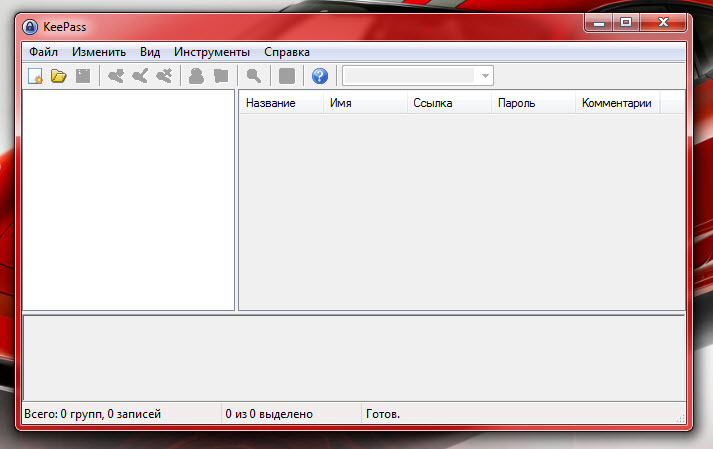
Перелічу основні переваги цієї програми, які мене залучили:
1. Висока безпека;
* KeePass для своїх баз застосовує алгоритми шифрування Advanced Encryption Standard (AES, Rijndael) та Twofish.
* Підтримка двофакторної аутентифікації (для відкриття бази потрібно знати пароль + мати спеціальний файл).
* У базі зашифровані як паролі, а й інші дані. Так що ваші імена користувачів, примітки і т.п., зберігаються теж.
2. Портативність, доступність та відсутність установки;
* KeePass є портативним: він може перебувати на USB пристрої та працює без встановлення на системах Windows.
* Також можлива і Встановлення для тих, хто хотів би мати ярлики в меню Пуск, Windows та на робочому столі.
* KeePass не зберігає що-небудь у вашій системі. Програма не створює жодних нових ключів реєстру, і це не створює жодних файлів ініціалізації (INI) у каталозі Windows. Після видалення каталогу KeePass (у випадку, якщо Ви завантажили бінарний пакет ZIP) або за допомогою видалення (у випадку, якщо Ви завантажили пакет інсталяції) не залишить жодних слідів KeePass у вашій системі.
3. Експорт даних у TXT, HTML, XML та CSV файли ;
* Список паролів може бути експортований у різні формати, як TXT, HTML, XML та CSV.
* Отриманий XML може бути легко використаний в інших програмах.
* Отриманий HTML використовує Cascading Style Sheets (CSS) для форматування таблиць, тому ви зможете легко змінювати розкладку.
* Отриманий CSV повністю сумісний з більшістю інших Охоронців Паролей у тому числі і комерційних із закритим вихідним кодом.
4. Імпорт із файлів інших форматів;
*KeePass використовує експортовані CSV та TXT формати.
5. Просте перенесення бази даних;
* База даних паролів складається лише з одного файлу, який легко можна переносити з одного комп'ютера на інший.
6. Підтримка Групи Паролей ;
* Ви можете створювати, змінювати та видаляти групи, в яких паролі можуть бути впорядковані.
* Групи можуть бути організовані у вигляді дерева, тому група може мати підгрупи, ці підгрупи можуть мати інші підгрупи і т.д.
7. Поля Часу та Вкладення;
* KeePass підтримує тимчасові поля: час створення, час останньої модифікації, час останнього доступу та час закриття.
* Ви можете додати файли до записів пароля (корисно, щоб зберігати файли підпису PGP в KeePass наприклад).
8. Auto-Type, Global Auto-Type Гарячі Клавіші та Drag & Drop;
* KeePass можна мінімізувати та вводити інформацію в авторизаціях у діалогах, WebForms і т.д. Звичайно, послідовність введення на 100% настроюється користувачем.
9. Інтуїтивна та безпечна робота з буфером обміну Windows;
* Просто двічі клацніть будь-яким полем зі списку паролів, щоб скопіювати його значення в буфер обміну Windows.
* Авто очищення буфера обміну: KeePass може очищати автоматичний буфер обміну через деякий час після того як ви скопіювали в нього один з ваших паролів.
10. Пошук та сортування;
* Ви можете шукати певні записи у базах даних.
* Для групового сортування Паролей, просто натисніть на одному із заголовків стовпців у списку паролів, можна відсортувати по будь-якій колонці.
11. Багатомовна підтримка;
* KeePass дуже легко перекладається іншими мовами.
* Доступно більше 30 перекладів на різні мови.
12. Потужний Генератор Випадкових паролів;
* KeePass може згенерувати для Вас чудові випадкові паролі.
* Ви можете визначити можливу потужність генератора (тип та кількість символів).
13. Змінювана архітектура;
Плагіни дозволяють розширити функціональність KeePass як забезпечення методів додаткового імпорту/експорту інших форматів файлів.
14. Відкритий вихідний код;
* KeePass безкоштовний і у вас є повний доступ до його вихідного коду!
* Відкритий вихідний код запобігає можливості Backdoors. Ви можете переглянути його вихідний код та скомпілювати його самостійно.
* Ви можете переконатися, що для безпеки все зроблено правильно, якщо захочете, Ви можете використовувати будь-який інший алгоритм шифрування.
На сьогоднішній день розробники підтримують 2 гілки програми:версії 1.xx (Classic Edition) та 2.xx (Professional Edition).
Версії 1.xx (Classic Edition) підтримуються наступними ОС: Windows 2000 / XP / 2003 / Vista / 7 / 8 / Wine, each 32-bit and 64-bit.
Версії 2.xx (Professional Edition) підтримуються наступними ОС: Windows 98/98SE/ME/2000/XP/2003/Vista/7/8, each 32-bit and 64-bit, Mono (Linux, Mac OS X, BSD та і т.д.).
Я вирішила використати гілку 1.xx (Classic Edition), останній реліз - це версія 1.26, зручніше користуватися портативною версією KeePass, це і набагато безпечніше.
У частині 2 статті розповім про процес налаштування програми KeePass та створення бази паролів.




